Những phần mềm khôi phục file, lấy lại dữ liệu sẽ giúp bạn tìm lại được những tập tin vô tình xóa nhầm trên máy tính, những tập tin quan trọng cần lấy lại. Có khá nhiều phần mềm lấy lại dữ liệu mà Quản trị mạng đã từng hướng dẫn tới bạn, như Easeus Data Recovery Wizard, Undelete 360, hay Recuva.
Trong bài viết này chúng tôi sẽ giới thiệu thêm phần mềm Recoverit của Wondershare. Phần mềm này sẽ khôi phục file đã xóa, lấy lại những dữ liệu trong thùng rác, phục hồi phân vùng bị mất hay lấy lại những dữ liệu từ thiết bị bên ngoài. Recoverit hỗ trợ nhiều định dạng file, từ file tài liệu, file hình ảnh, tới định dạng âm thanh hay video. Bài viết dưới đây sẽ hướng dẫn bạn cách sử dụng Recoverit lấy lại file trên máy tính.
- Làm thế nào để khôi phục các file bị mất sau khi phân vùng lại ổ cứng?
- Cách khôi phục dữ liệu từ ổ cứng bị "Ghost" (hoặc image) lỗi/nhầm
- Khôi phục phân vùng ổ đĩa bị xóa với Active Partition Recovery
Cách dùng Recoverit lấy lại dữ liệu trên Windows
Bước 1:
Bạn truy cập theo link dưới đây rồi chọn tải phần mềm Recoverit tương ứng với hệ điều hành đang sử dụng, nhấn nút Download Now.
- https://recoverit.wondershare.com/data-recovery-free.html
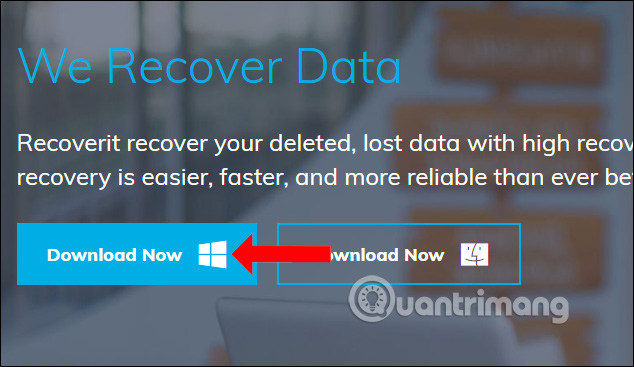
Bước 2:
Click vào file .exe để cài đặt Recoverit trên máy tính. Tích chọn vào dòng đồng ý các điều khoản sử dụng rồi nhấn vào nút Install.
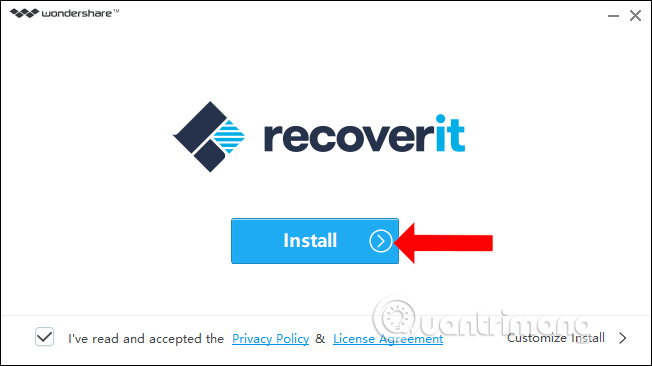
Chúng ta chờ quá trình cài đặt hoàn thành xong trên máy tính. Quá trình cài đặt Recoverit nhanh, không cần nhấn chọn nhiều bước như những phần mềm khác.
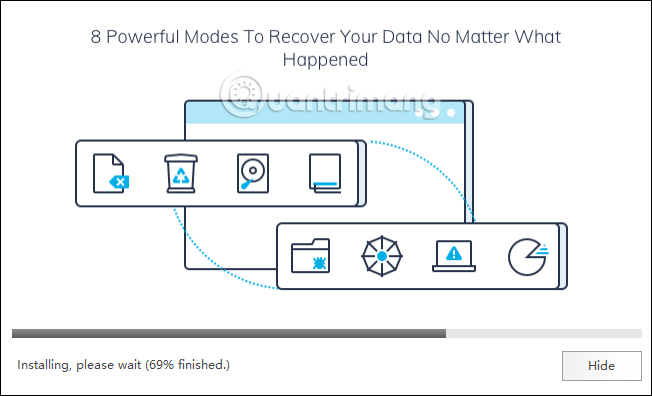
Khi cài đặt xong nhấn Start now để sử dụng phần mềm.
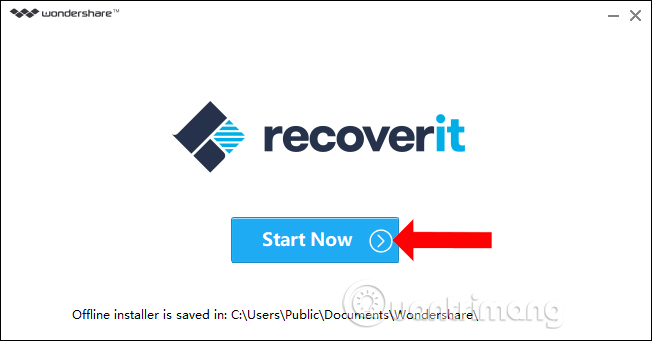
Bước 3:
Khởi động phần mềm sau khi cài đặt xong. Dưới đây là giao diện chính của Recoverit. Phần mềm phân ra thành những mục khôi phục dữ liệu khác nhau để người dùng chọn lựa.
- Deleted Files Recovery: khôi phục những dữ liệu vô tình xóa hoặc những file xóa do bị nhiễm virus.
- Recycle Bin Recovery: khôi phục những dữ liệu đã xóa trong thùng rác.
- Formatted Drive Recovery: khôi phục những dữ liệu đã xóa do format lại ổ đĩa.
- Lost Partition Recovery: khôi phục dữ liệu do phân vùng bị mất.
- External Device Data Recovery: khôi phục dữ liệu trên các thiết bị lưu trữ như ổ cứng gắn ngoài, SSD, ổ USB, thẻ nhớ,…
- Virus Attack Data Recovery: khôi phục dữ liệu mất hoặc bị hỏng do nhiễm virus, worms, trojan hay malware.
- System Crash Recovery: khôi phục dữ liệu do sự cố hệ thống, không thể vào được Win.
- All-Around Recovery: chế độ khôi phục dữ liệu nâng cao khi bạn không thể khôi phục file theo cách thông thường.
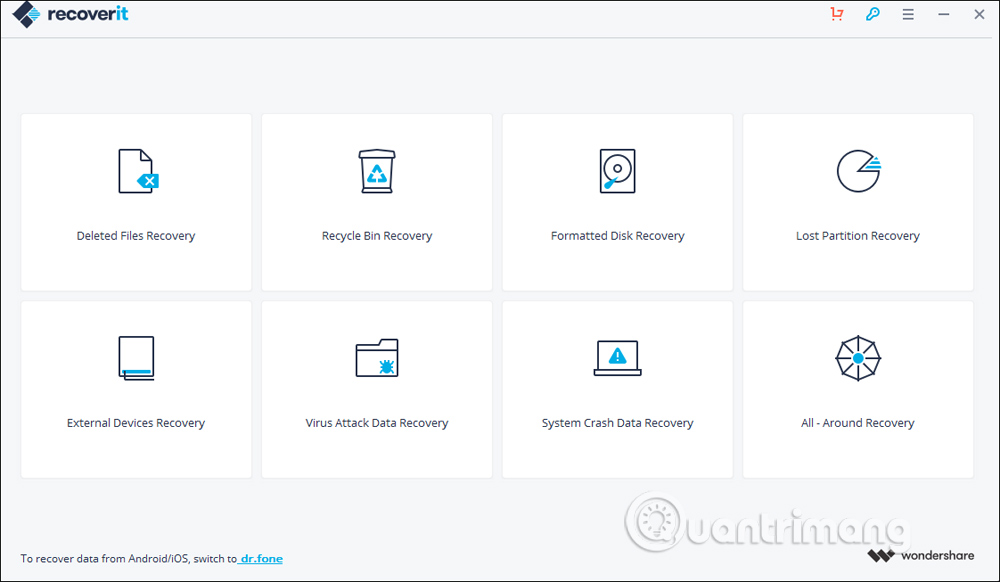
Bước 4:
Chẳng hạn ở đây tôi sẽ lựa chọn khôi phục những dữ liệu đã xóa trong thùng rác Recycle Bin Recovery. Phần mềm sẽ tiến hành quét dữ liệu tại thùng rác để tìm kiếm những dữ liệu đã xóa. Chúng ta sẽ nhìn thấy thanh quét file ở trên cùng giao diện kèm thời gian quét dữ liệu.
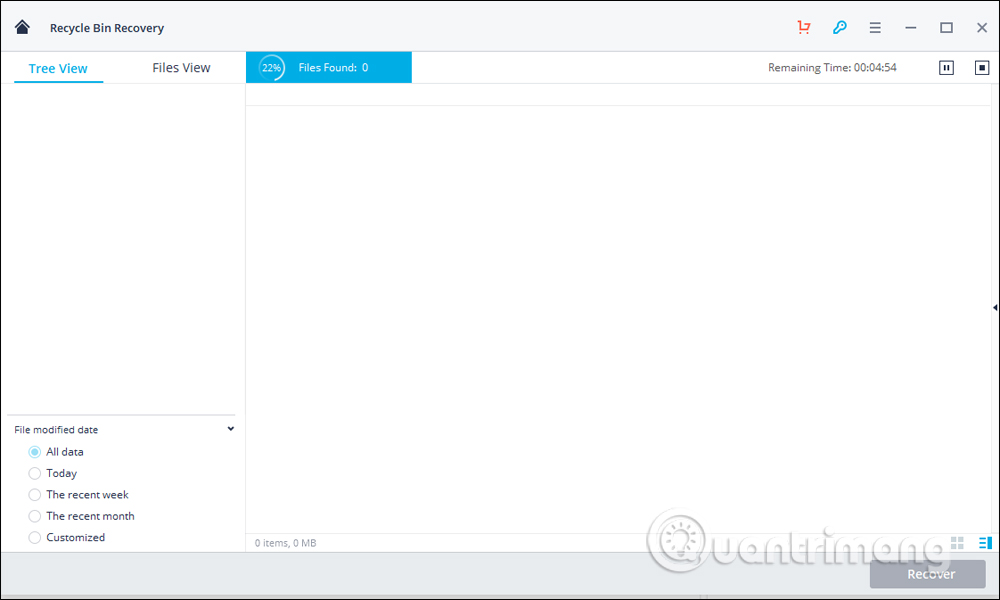
Khi quá trình quét dữ liệu hoàn thành sẽ thấy thông báo hoàn thành như hình dưới đây.
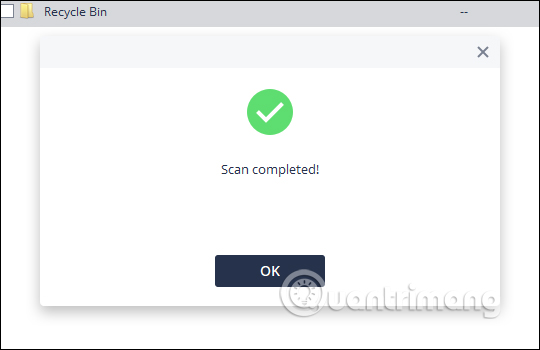
Bước 5:
Trên giao diện của Recoverit sẽ thấy thư mục thùng rác với những file đã xóa trước đó. File sẽ được sắp xếp theo dung lượng, định dạng file, ngày tạo file và ngày xóa file. Nhìn xuống cạnh trái bên dưới giao diện, chúng ta có thể lựa chọn cách phân loại file để dễ dàng tìm kiếm.
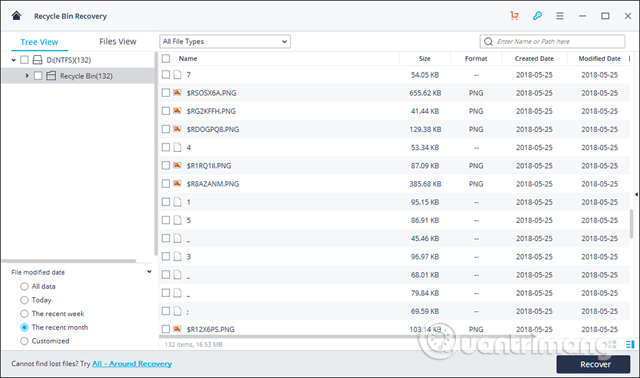
Bước 6:
Bạn có thể nhấn chọn để xem file và nhấn Recover để khôi phục file đó.
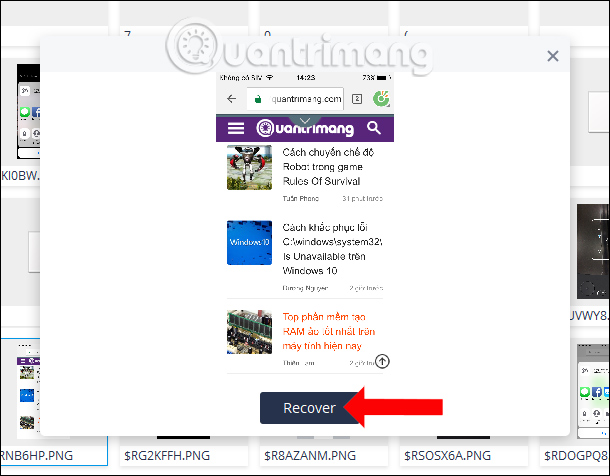
Hoặc để khôi phục toàn bộ file nhấn nút Recover bên dưới. Lưu ý với người dùng, do bạn sử dụng bản miễn phí nên sẽ chỉ khôi phục khoảng 100 MB dữ liệu. Bản trả phí sẽ không bị hạn chế về số lượng dung lượng file khôi phục.
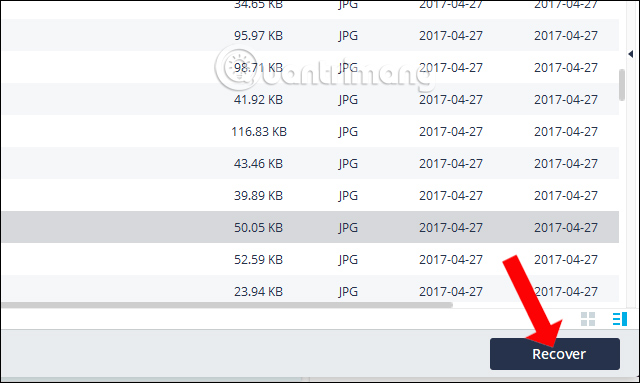
Bước 7:
Nhấn tiếp vào Evaluate để tiến hành khôi phục dữ liệu.
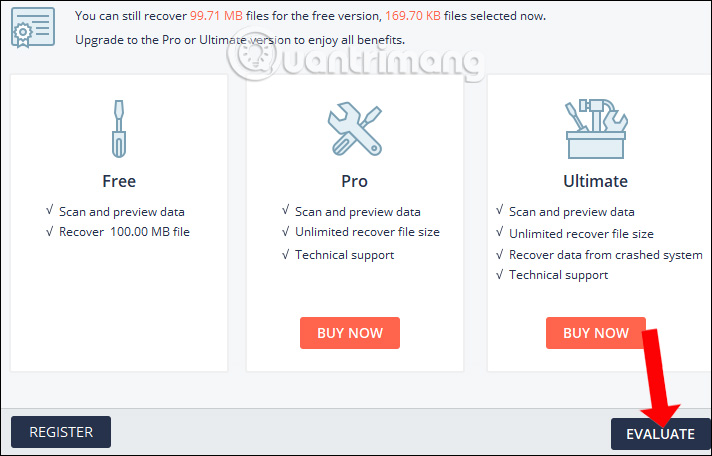
Lựa chọn thư mục để lưu trữ file cần khôi phục rồi nhấn nút Recover bên dưới.
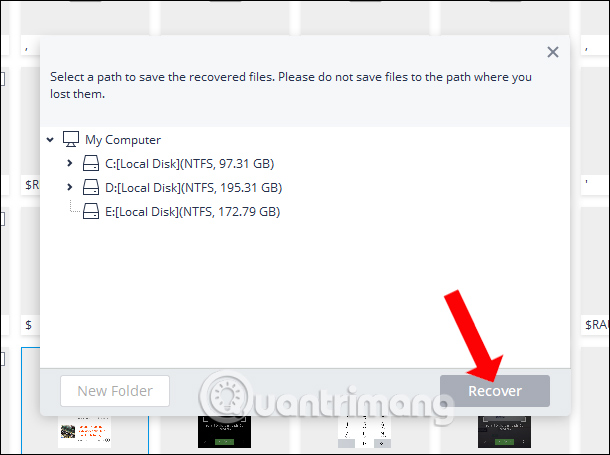
Quá trình khôi phục dữ liệu sẽ tiến hành ngay sau đó. Khi hoàn thành xong, phần mềm sẽ tự động mở thư mục lưu file khôi phục trên máy tính.
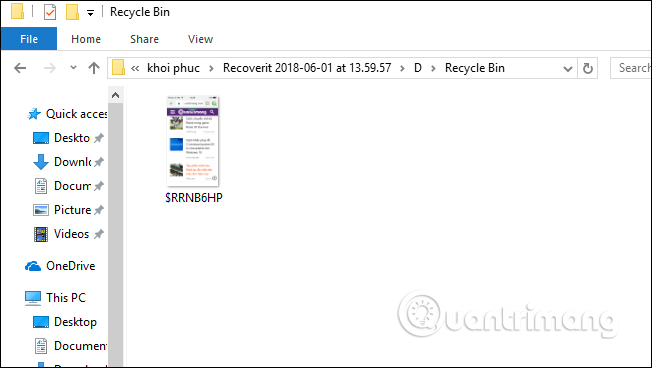
Với phần mềm Recoverit, bạn đã lấy lại được dữ liệu vô tình xóa trên máy tính, hoặc lỗi do virus, phần mềm độc hại. Recoverit phân loại các nhóm dữ liệu cần khôi phục theo những mục khác nhau để người dùng chọn lựa dễ dàng hơn khi sử dụng.
Xem thêm:
- Hướng dẫn khôi phục dữ liệu sau khi restore iPhone
- Hướng dẫn sử dụng File History để sao lưu, khôi phục dữ liệu
- Xóa toàn bộ thiết bị Android, khôi phục cài đặt gốc
Chúc các bạn thực hiện thành công!
 Công nghệ
Công nghệ  AI
AI  Windows
Windows  iPhone
iPhone  Android
Android  Học IT
Học IT  Download
Download  Tiện ích
Tiện ích  Khoa học
Khoa học  Game
Game  Làng CN
Làng CN  Ứng dụng
Ứng dụng 
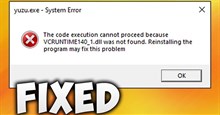



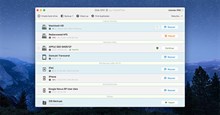
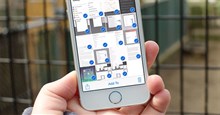


 Windows 11
Windows 11  Windows 10
Windows 10  Windows 7
Windows 7  Windows 8
Windows 8  Cấu hình Router/Switch
Cấu hình Router/Switch 









 Linux
Linux  Đồng hồ thông minh
Đồng hồ thông minh  macOS
macOS  Chụp ảnh - Quay phim
Chụp ảnh - Quay phim  Thủ thuật SEO
Thủ thuật SEO  Phần cứng
Phần cứng  Kiến thức cơ bản
Kiến thức cơ bản  Lập trình
Lập trình  Dịch vụ công trực tuyến
Dịch vụ công trực tuyến  Dịch vụ nhà mạng
Dịch vụ nhà mạng  Quiz công nghệ
Quiz công nghệ  Microsoft Word 2016
Microsoft Word 2016  Microsoft Word 2013
Microsoft Word 2013  Microsoft Word 2007
Microsoft Word 2007  Microsoft Excel 2019
Microsoft Excel 2019  Microsoft Excel 2016
Microsoft Excel 2016  Microsoft PowerPoint 2019
Microsoft PowerPoint 2019  Google Sheets
Google Sheets  Học Photoshop
Học Photoshop  Lập trình Scratch
Lập trình Scratch  Bootstrap
Bootstrap  Năng suất
Năng suất  Game - Trò chơi
Game - Trò chơi  Hệ thống
Hệ thống  Thiết kế & Đồ họa
Thiết kế & Đồ họa  Internet
Internet  Bảo mật, Antivirus
Bảo mật, Antivirus  Doanh nghiệp
Doanh nghiệp  Ảnh & Video
Ảnh & Video  Giải trí & Âm nhạc
Giải trí & Âm nhạc  Mạng xã hội
Mạng xã hội  Lập trình
Lập trình  Giáo dục - Học tập
Giáo dục - Học tập  Lối sống
Lối sống  Tài chính & Mua sắm
Tài chính & Mua sắm  AI Trí tuệ nhân tạo
AI Trí tuệ nhân tạo  ChatGPT
ChatGPT  Gemini
Gemini  Điện máy
Điện máy  Tivi
Tivi  Tủ lạnh
Tủ lạnh  Điều hòa
Điều hòa  Máy giặt
Máy giặt  Cuộc sống
Cuộc sống  TOP
TOP  Kỹ năng
Kỹ năng  Món ngon mỗi ngày
Món ngon mỗi ngày  Nuôi dạy con
Nuôi dạy con  Mẹo vặt
Mẹo vặt  Phim ảnh, Truyện
Phim ảnh, Truyện  Làm đẹp
Làm đẹp  DIY - Handmade
DIY - Handmade  Du lịch
Du lịch  Quà tặng
Quà tặng  Giải trí
Giải trí  Là gì?
Là gì?  Nhà đẹp
Nhà đẹp  Giáng sinh - Noel
Giáng sinh - Noel  Hướng dẫn
Hướng dẫn  Ô tô, Xe máy
Ô tô, Xe máy  Tấn công mạng
Tấn công mạng  Chuyện công nghệ
Chuyện công nghệ  Công nghệ mới
Công nghệ mới  Trí tuệ Thiên tài
Trí tuệ Thiên tài